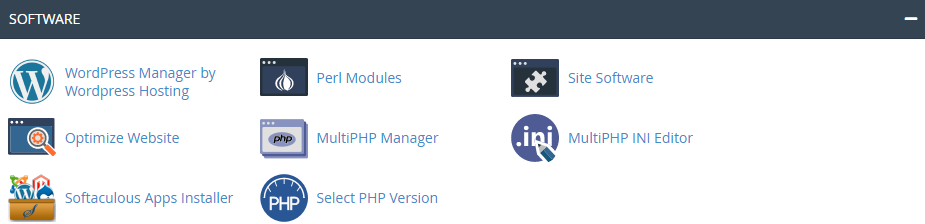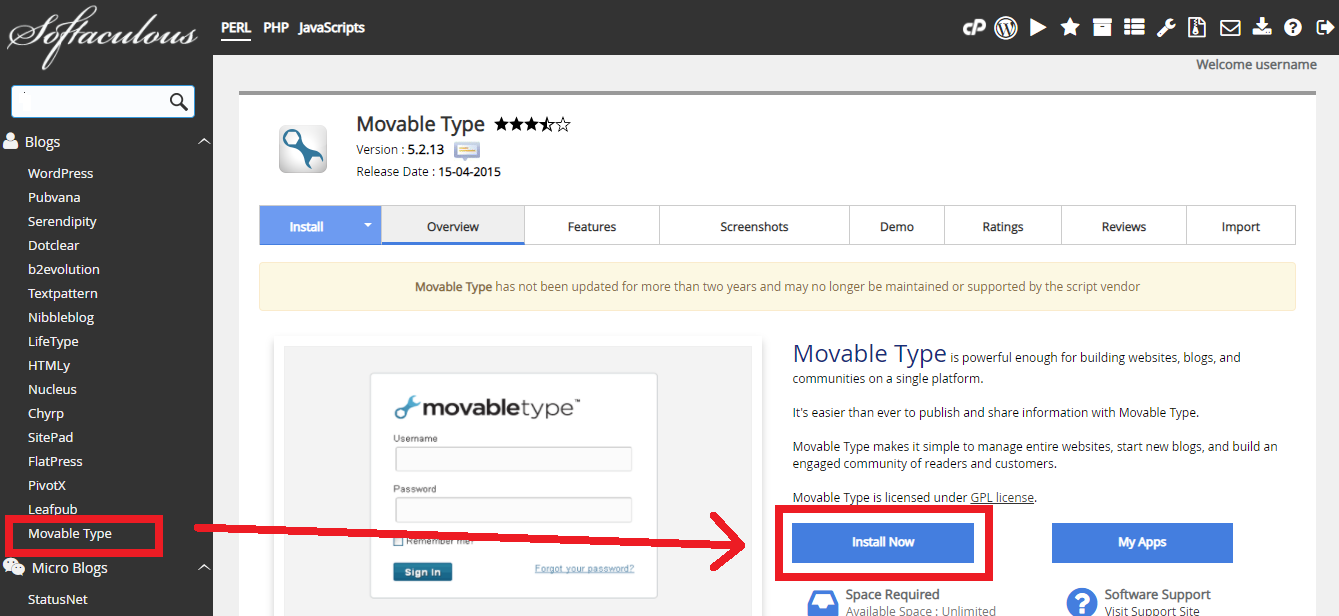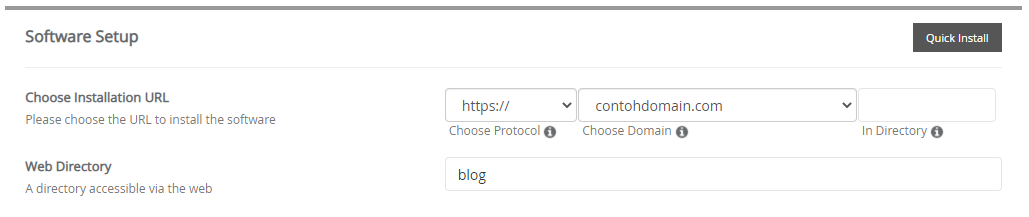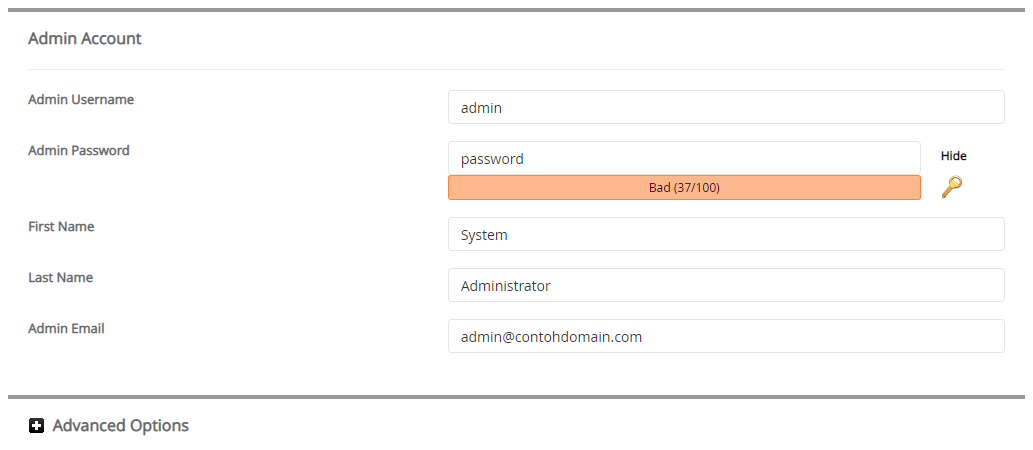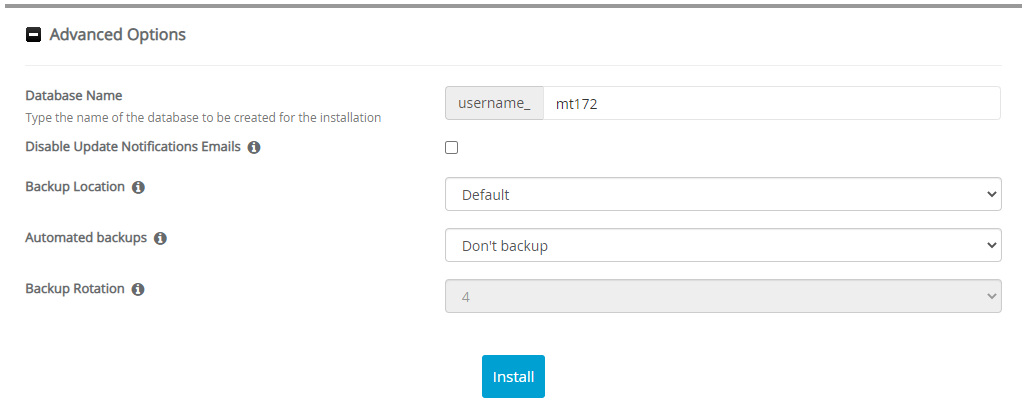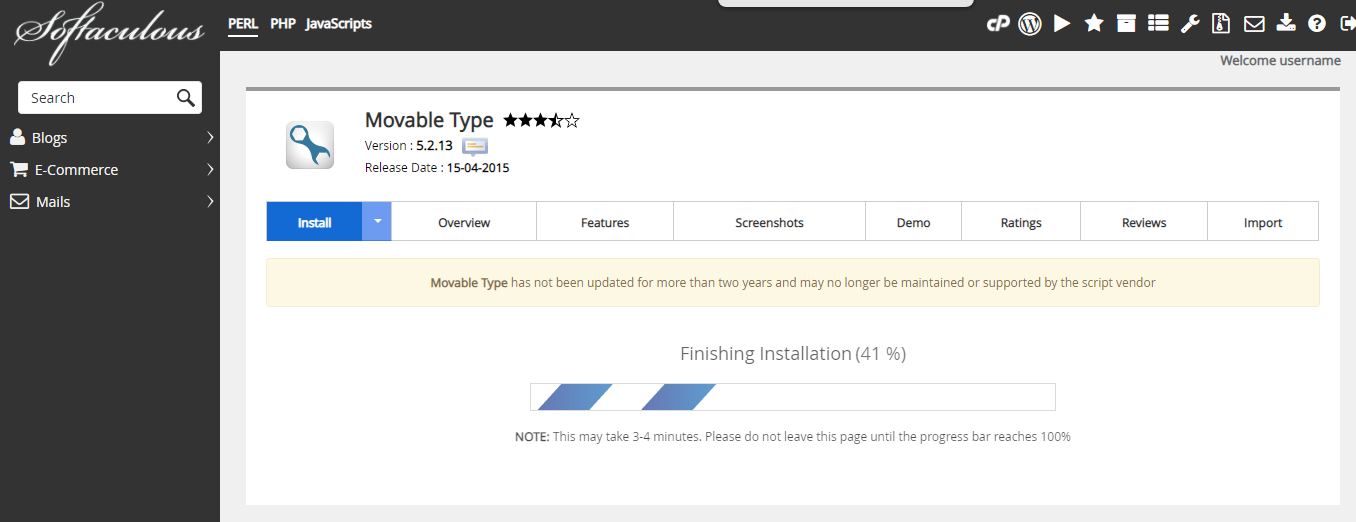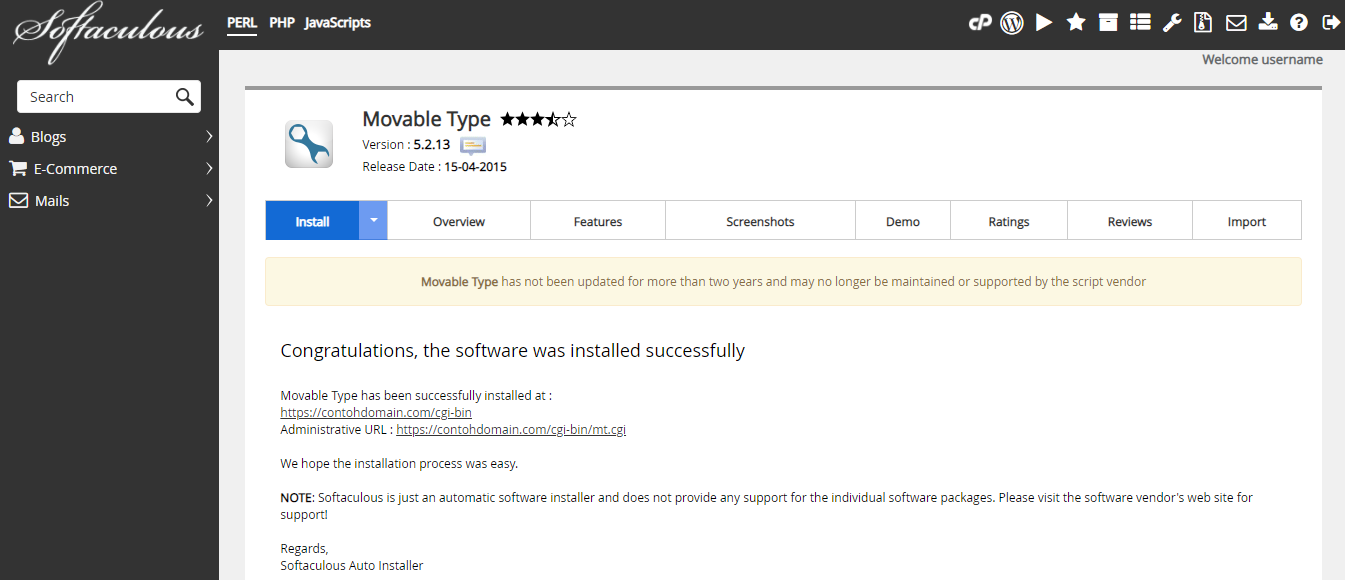Cara Instalasi Movable Type di softaculous
Kennaz 13 September 2015
Ada berbagai macam Content Management System (CMS) yang dapat digunakan oleh para blogger, salah satunya adalah Movable Type. CMS ini dapat diinstall dengan mudah melalui menu Softaculous Apps Installer di cpanel. Sebenarnya apa itu movable type? Bagaimana cara instalasi Movable Type di Softaculous Apps Installer?
Daftar Isi
Pengertian Movable Type
Movable type dibuat oleh sepasang suami-istri dengan tujuan menciptakan solusi yang hebat untuk pembuatan dan pengelolaan konten website. Bisa dikatakan bahwa movable type adalah salah satu pencetus dibidang blog, yang menawarkan stabilitas, antarmuka ramah pengguna, dan kustomisasi visual ekstensif yang indah untuk situs website dan blog. Movable type resmi diluncurkan pada tahun 2001 yang merupakan produk unggulan dari Six Apart.
Fitur Movable Type
Movable type memiliki berbagai fitur yang dapat dinikmati oleh para penggunanya. Berikut fitur-fitur movable type menurut website resminya.
Stabil
"Kami membangun CMS ini untuk memungkinkan pengguna mengelola konten secara fleksibel tanpa mengorbankan kehebatan situs statis. Lebih dari satu dekade kemudian, rekam jejak membuktikan situs statis secara konsisten menangani lebih banyak lalu lintas dengan sumber daya komputasi yang lebih sedikit."
Fleksibel
"Membangun situs web Anda dengan Movable Type itu mudah. Template sederhana HTML, dan kode halaman yang dihasilkan sepenuhnya dalam kendali Anda. Lebih lanjut, template dapat disusun sesuai keinginan Anda menggunakan penyertaan intuitif untuk menghilangkan pengulangan dan mengurangi kesalahan."
Terkendali
"Sebagian besar sistem pengelolaan konten menghabiskan lebih banyak daya pemrosesan, yang dapat menurunkan tingkat kepuasan pengguna. Movable Type mendukung pengguna tanpa batas untuk membuat sebanyak mungkin situs web dan blog dengan konten sebanyak yang Anda inginkan tanpa mempengaruhi waktu pemuatan halaman."
Terjamin
"Pada intinya, Movable Type adalah tempat penyimpanan konten yang kuat dengan struktur yang masuk akal yang telah bertahan hingga saat ini. Dari bidang dan tema khusus hingga plugin dan API Data, ada banyak kemungkinan bagi pengembang dengan semua kemampuan untuk mencapai tujuan mereka."
Cara Instal Movable Type
Berikut ini adalah langkah-langkah cara Instalasi Movable Type di softaculous apps installer.
-
Silahkan login ke cpanel anda.
![Login cPanel]()
-
Cari dan pilih menu Softaculous Apps Installer pada bagian SOFTWARE.
![Softaculous Apps Installer]()
-
Pilih Blogs > Movable Type Lalu klik tombol Install Now.
![Movable Type]()
-
Kemudian akan muncul halaman untuk mengatur instalasi Movable Type. Ada beberapa bagian untuk mengatur instalasi Movable Type yaitu Software Setup, Site Settings, Admin Account, dan Advanced Options. Silahkan isi bagian-bagian instalasi sebagai berikut.
» Software Setup
![Software Setup Movable Type]()
Choose Installation URL: Pilih protokol yang diinginkan pada kolom Choose Protocol, disarankan pilih protocol https://. Pilih nama domain atau subdomain yang ingin diinstal Movable Type pada kolom Choose Domain. Masukan nama file directory dari data website Movable Type anda pada kolom In Directory (Pada bagian ini dikosongkan saja).
Web Directory: Dikosongkan.» Site Settings
![Site Settings Movable Type]()
Site Name: Diisi nama website anda.
Site Description: Diisi dengan deskripsi website anda.» Admin Accounts
![Admin Account Movable Type]()
Admin Username: Diisi dengan nama username yang nantinya digunakan untuk login dashboard Movable Type.
Admin Password: Diisi dengan password yang nantinya digunakan untuk login dashboard Movable Type.
First Name: Diisi dengan nama depan anda (bebas).
Last Name: Diisi dengan nama belakang anda (bebas).
Admin Email: Diisi dengan email yang digunakan untuk menerima informasi seputar website Movable Type anda, termasuk untuk reset password dashboard Movable Type.
Kemudian klik + Advanced Options.» Advanced Options
![Advanced Options Movable Type]()
Database Name: Diisi dengan nama database yang akan digunakan sebagai basis data dari website Movable Type anda. Nantinya sistem akan dengan otomatis membuat nama database ini saat instalasi.
Disable Update Notifications Emails: Jika dicentang maka anda akan menerima email pemberitahuan setiap kali ada update versi terbaru.
Backup Location: Pilih lokasi backup data website Movable Type anda.
Automated Backups: Pilih periode backup yang diinginkan.
Backup Rotation: Pilih jumlah proses backup yang diinginkan selama satu periode.
Pada bagian Advance Options disarankan gunakan settingan default dari sistem, jadi anda tidak perlu mengisi secara manual pada bagian ini. -
Jika settingan instalasi sudah diisi semua, silahkan klik tombol Install. Lalu tunggu proses instalasi hingga selesai.
![Proses Instalasi Movable Type]()
-
Proses instalasi selesai, saat ini anda sudah bisa mengatur website Movable Type anda.
![Movable Type Berhasil Diinstall]()
Jika ada pertanyaan tentang artikel Cara Instalasi Movable Type di Softaculous, silahkan hubungi staf Indowebsite.